产品支持
您可以阅览产品的相关CAD文档和视频教程等内容,以便于更好的使用浩辰CAD系列软件。
2024-04-24 8338 CAD图纸
CAD图纸“瘦身”妙招有哪些?作为设计师,最糟心的莫过于收到一个超大CAD图纸文件,一打开又慢又卡,稍微做点内容修改电脑就崩了。今天,小编教大家几招,使用浩辰CAD给CAD图纸“瘦瘦身”,远离打开缓慢、卡顿、崩溃烦恼,为CAD设计创新提速增效!
方法1:LSP清理技巧
在浩辰CAD中加载特定的LSP文件,可将代码与操作整合起来为图纸“瘦身”。在记事本中输入以下代码,然后保存退出,将记事本的名称及后缀名更改为【QL.LSP】即可。
(defun c:ql()
(dictremove(namedobjdict)"ACAD_DGNLINESTYLECOMP")
(command"-purge""a""*""n""audit""y")(princ"图纸瘦身完成"))
再打开浩辰CAD,在命令行输入【appload】,点击桌面的LSP文件进行加载。下次需要清理图纸的时候,只要加载一下这个插件,命令行输入【ql】,便可一键搞定。
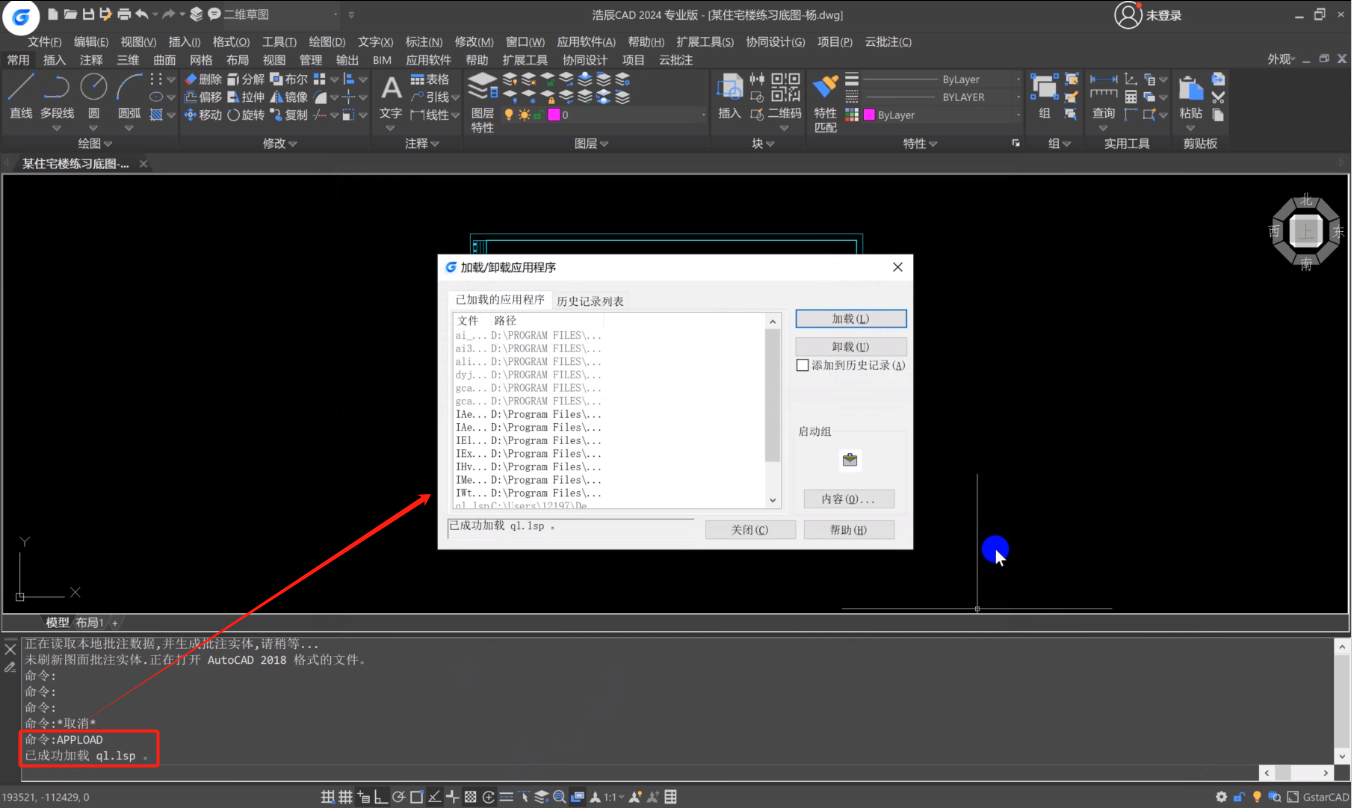
方法2:purge清理命令
使用浩辰CAD打开图纸,点击浩辰软件左上角【G】图标—【图形实用程序】—【清理功能】,也可以直接在命令行输入【purge】进行清理功能的调用。

在出现的界面窗口找那个勾选需要清理内容,例如【清理嵌套项目】等,点击确定即可进行清理。
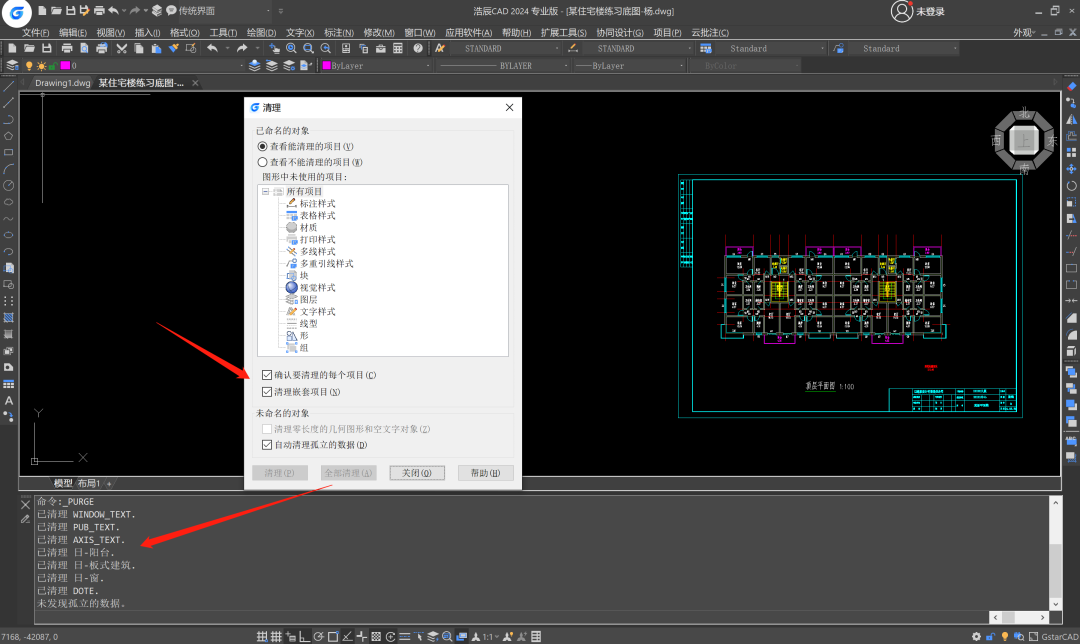
方法3:wblock写块命令
设计师可以借助wblock命令,将需要传送的图形以块的方式产生新的图形文件,把新生成的图形文件作为传送或存档用。在浩辰CAD的命令行输入【wblock】,按回车键,打开【写块】窗口,在目标处输入文件名和路径(文件存放位置)。完成后,在浩辰CAD中任选一个基准点,然后选择物体,按回车键,即可在指定的文件夹中生成了一个新的图形文件。

方法4:recover修复功能
打开浩辰CAD,点击浩辰软件左上角【G】图标—【图形实用程序】—【修复功能】,也可以直接在命令行输入【recover】进行修复功能的调用。再选择需要打开的CAD图纸,浩辰CAD将对图纸进行自动修复,修复后对该文件进行保存即可。
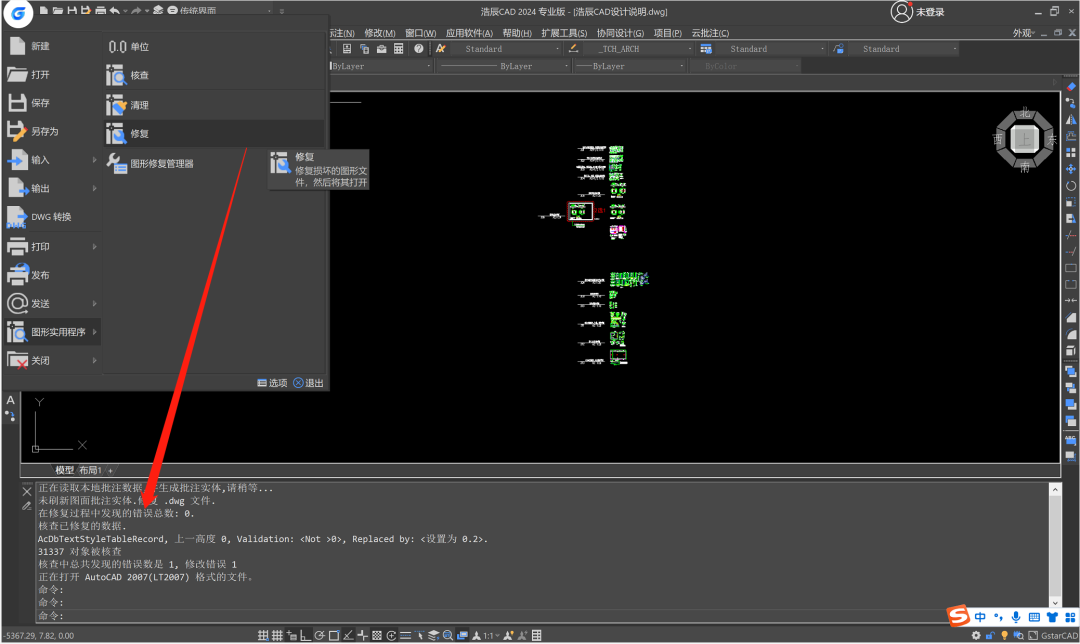
通过以上几个妙招,我们可以轻松地为CAD图纸进行“瘦身”,远离打开缓慢、卡顿、崩溃的烦恼。让浩辰CAD助你一臂之力,给电脑减负,为CAD设计创新提质增效!